当用户在使用ppt制作展示内容时,会遇到ppt无法打开的情况。针对ppt无法打开的问题,下面就来介绍关于ppt文件打不开是什么原因,ppt文件打不开如何修复的内容。 一、ppt文件打不开是......
2022-09-13 201 ppt文件打不开 ppt文件打不开修复
excel是一个数据处理工具,功能非常强大,只有充分了解excel才能在工作中灵活运用它。在excel的使用过程中,我们经常会借助excel筛选功能来更快的查找、或者显示某一时段的数据,只显示自己所需要的数据,把其他数据进行隐藏。今天的文章就带大家一起来了解excel行筛选怎么操作,excel怎么筛选指定几行数据。
一、excel行筛选怎么操作
下面将在一个简单的excel表格中来给大家演示excel行筛选怎么操作:
1、打开excel表格,选中第一行单元格内容。

图片1:选中表格第一行
2、在开始菜单栏的右侧找到“排序和筛选”,点击“筛选”,如下图所示。
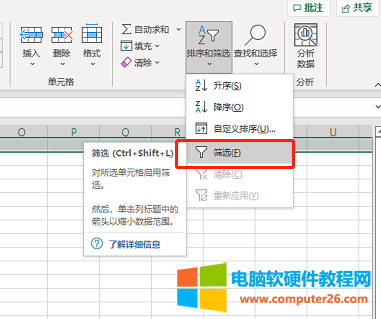
图片2:排序和筛选
3、应用筛选功能之后,表格第一行的单元格右侧会出现一个小三角形的标志,点击这个标志可以对表格数据进行排序、查找、筛选等操作,如果单元格有颜色还可以按照颜色进行筛选。

图片3:筛选
二、excel怎么筛选指定几行数据
excel筛选指定几行数据的方法很简单,下面就以前面介绍的方法为基础来演示,从表格中筛选出已完成的几行数据。
方法1:直接勾选
1、在是否完成单元格展开筛选功能,先将全选取消,接着只勾选是的单元格,如下图所示:
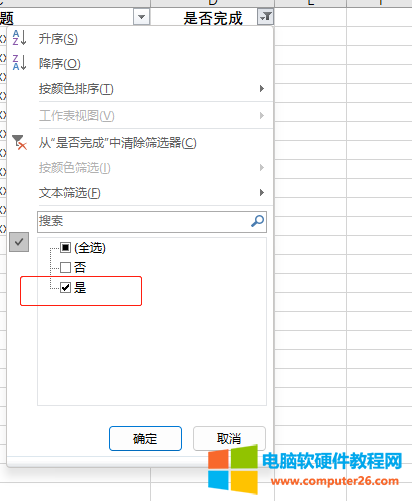
图片4:筛选数据
2、筛选之后,点击确定,再回到表格就可以看到,指定的行数据被筛选出来。

图片5:筛选指定行数据
方法2:自定义筛选
1、如下图所示,找到自定义按钮并点击打开自定义筛选对话框。
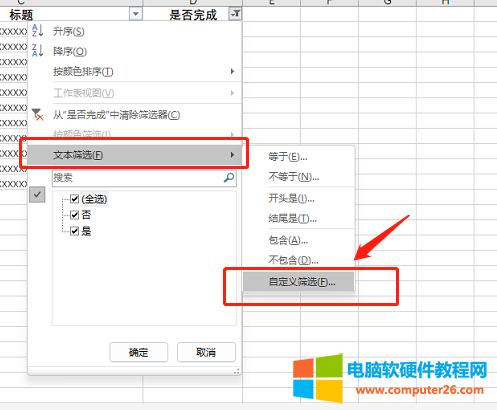
图片6:自定义筛选
2、如下图所示,在等于后面输入“是“,然后点击确定即可。如果有多个文本需要筛选,那么就用*来隔开。

图片7:自定义显示行
三、excel怎么筛选重复数据
有时候excel表格中的数据很多,有的重复的数据需要筛选出来,如果像刚刚那样一个一个筛选会浪费很多时间,excel有直接可以筛选重复数据的方法,下面一起来看看怎么操作:
1、选中需要筛选的单元格内容,如下图所示,选中单元格B列。
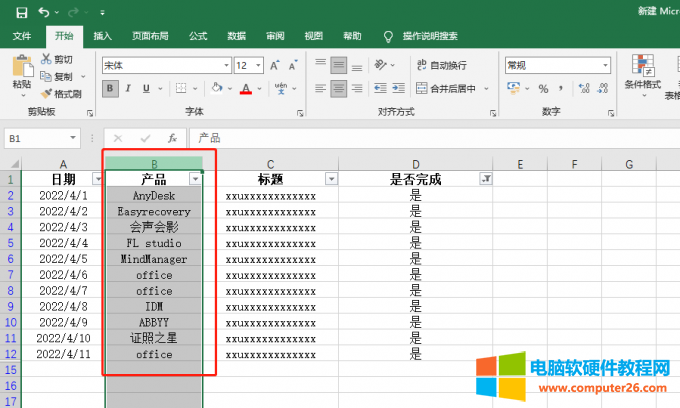
图片8:选中需要筛选重复值的单元格
2、在开始菜单栏找到“条件格式“,点击第一个”突出显示单元格规则“,选中”重复值“,如下图所示:

图片9:重复值
3、点击之后,会弹出为重复值设置颜色的对话框,默认是浅红色,你也可以选择其他颜色来标识。

图片10:用颜色标出重复值
4、重复的内容被标记了颜色之后,就可以使用前面介绍的方法来将有颜色的单元格筛选出来。先应用筛选功能,然后展开筛选项,选择按颜色筛选,将浅红色(重复)的内容筛选出来。
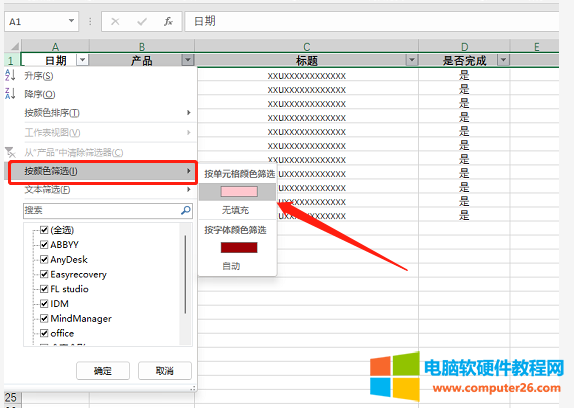
图片11:按颜色筛选
如下图所示,就是筛选出来的重复值。
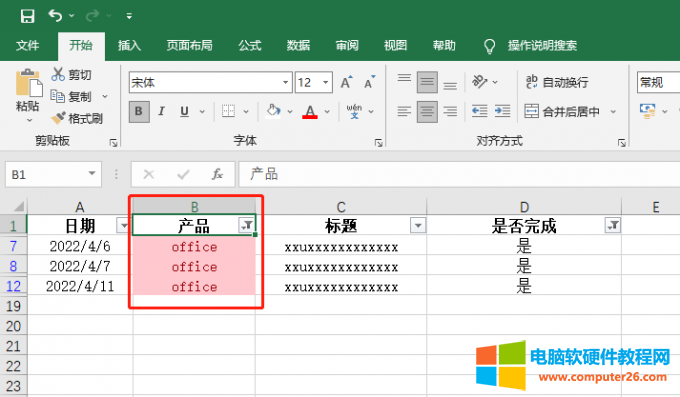
图片12:筛选重复值结果
相关文章
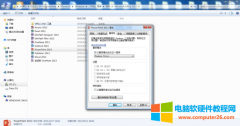
当用户在使用ppt制作展示内容时,会遇到ppt无法打开的情况。针对ppt无法打开的问题,下面就来介绍关于ppt文件打不开是什么原因,ppt文件打不开如何修复的内容。 一、ppt文件打不开是......
2022-09-13 201 ppt文件打不开 ppt文件打不开修复
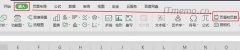
打开一个别人发的excel表格之后发现打印出来的表格上面有文字或图片水印或者有第一页,共xx页,这样的东西想去掉,但是很多新手办公族不知道excel表格水印怎么去掉和excel表格如何......
2022-08-29 203 excel表格水印去掉 excel表格水印添加
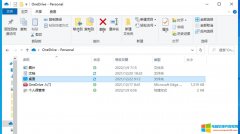
One Drive登陆不上有影响吗?One Drive客户端如果无法正常登录,对于在计算机端正常使用Microsoft 365的其他软件如word、excel、ppt等无任何影响。如果有数据被上传至云端,可能无法实现数据......
2022-07-20 353 onedrive onedrive登陆不上

德尔塔,Delta,即,是第四个希腊字母。那么,WPS Word中德尔塔符号怎么打?这里,小编将分享几个方法给大家做参考。 拼音输入法打德尔塔符号 第一步:将电脑的输入切换为拼音输入......
2022-10-14 201 WPS输入德尔塔符号δ Word输入德尔塔符号δ
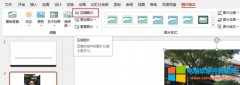
ppt压缩文件怎么压缩最小?ppt可通过各种方式压缩文件以达到压缩最小的目的,比如压缩图片、母版、字体效果、音频视频素材等。ppt压缩文件怎么压缩图片?可使用内置的压缩图片功......
2022-09-06 246 ppt压缩文件